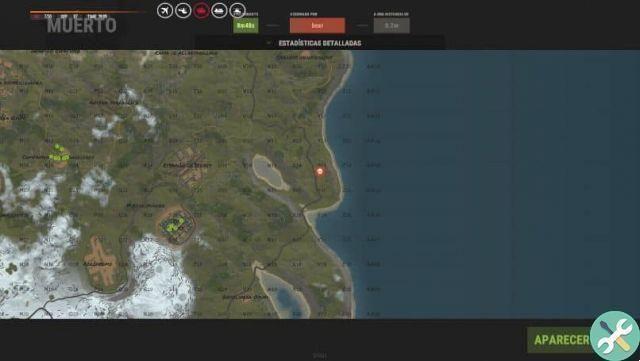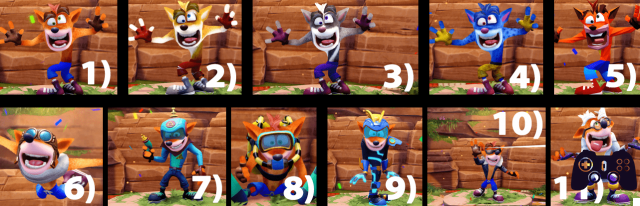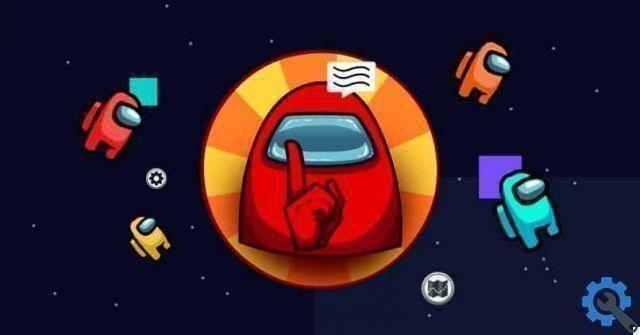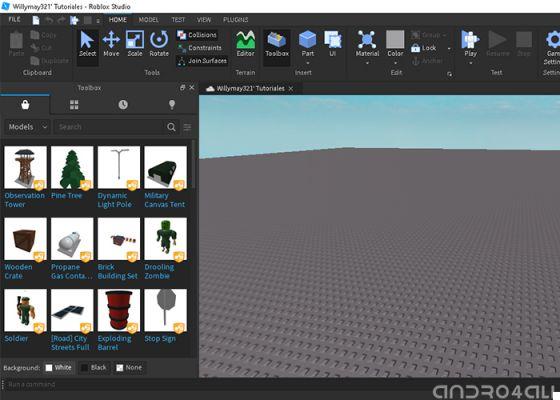Além de tudo o que pode ser feito no Minecraft e dos diferentes modos de jogo que oferece, o título também oferece alguns mods adicionais que podem ser instalados para melhorar ainda mais a experiência de jogos.
No entanto, existem muitos jogadores de Minecraft que não sabem como instale esses mods. Por esse motivo, no artigo a seguir, explicaremos como instalar todos os mods no Minecraft para PC com Windows 10, MAC, Android e Iphone.
Como obter os mods nas novas versões?
Muitos usuários afirmam que nas versões atuais do jogo é mais difícil obter e instalar mods do que nas versões anteriores. Apesar disso, poder instalá-los não é tão complicado.
Existem muitas páginas onde você pode obter e baixar os mods que deseja. Entre as páginas mais conhecidas encontramos Forge e Minecrafteo. Você só precisa acessar as páginas em questão e digitar a versão do seu jogo no buscador e verá todos os mods disponíveis.
Como baixar um mod para Minecraft?
Baixar mod com Minecrafteo
A primeira coisa que você deve fazer é acesse a página principal e à primeira vista você poderá ver todos os mods disponíveis para as diferentes versões.
Assim que você conseguir um mod que chama sua atenção, você deve clicar nele e uma nova guia será aberta. Nele você tem que percorrer todo o caminho e verá, na mesma página, um tutorial de como instalar esse mod.

Você também pode obter o requisitos que seu computador ou celular deve ter para baixá-lo e o passo a passo. A página é realmente muito intuitiva e explica de forma muito simples para que todos possam fazer.
Finalmente você terá que selecione o modo, você verá que ele ficará destacado em vermelho quando você se posicionar sobre ele, clique e ele começará a baixar automaticamente.
Baixe mods com o Forge
Esta página também é muito útil, pois permitirá que você baixe todos os tipos de mod para uma ou mais versões do Minecraft. Ao entrar na página, você verá duas caixas e precisará clicar na opção de download recomendada.
Após clicar, uma nova aba será aberta e você terá que esperar segundo 5 para pular comerciais. Após 5 segundos, você verá como o Forge será baixado automaticamente.
Um passo muito importante para poder jogar mod com forge é que você precisa abrir o Minecraft e escolher a versão desejada, então teremos que abrir o Forge na mesma versão em que abrimos o Minecraft para que o mod funcione. Isso é importante para que seja criada uma pasta com a atualização e uma pasta com o mod.
A próxima coisa será instale a forja. Após abri-lo, você verá que pode escolher entre várias opções: Instalar cliente, extrair servidor ou extrair informações do forge e teremos que selecionar a opção instalar cliente e depois aceitar.

Após instalar o Forge, você precisará ir até a pasta .Minecraft e verá que uma pasta chamada Forge e um mod chamado terão sido criados automaticamente. Caso você não acredite em você, você precisará criar um pasta manualmente.
Para fazer isso, você precisa clicar com o botão direito do mouse e selecionar a nova opção e escolher a opção de pasta. Depois de criá-lo, você terá que nomeá-lo MOD, pois nesta pasta é onde teremos que colocar os arquivos de todos os MODs que queremos instalar no Minecraft.
Instale o mod no Minecraft
Depois de baixar os MODS, teremos que abrir o Minecraft e teremos que ir para a opção Perfis e lá teremos que selecionar a opção "Criar perfil" e teremos que procurar a versão que acabamos de instalar.
A versão deverá ser nomeado e salvo. Então teremos que ir ao noticiário e olhar e ver que tem o nome de Forja. Dessa forma, a pasta do Minecraft será executada com o forge e os MODs que acabamos de baixar. Só temos que apertar o play e pronto.